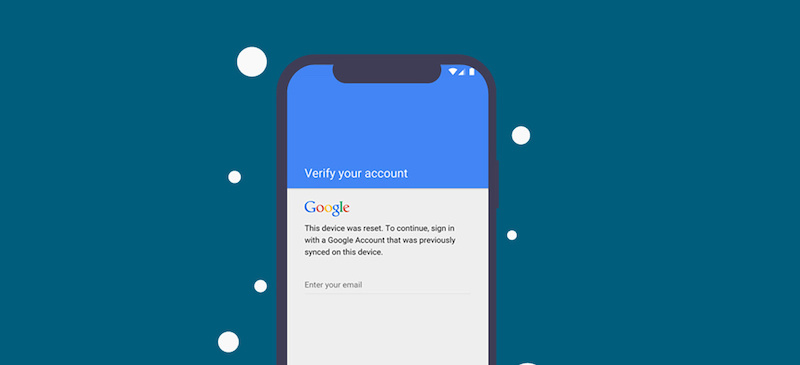
Comment déverrouiller le compte Google ( FRP ) sur Huawei Mate 30 Pro
Suivez étape par étape la façon de débloquer votre Huawei Mate 30 du FRP

Apprenez à contourner Frp sur Huawei Mate 30 PRO
this is also available in English here 👉 How to bypass FRP Google Account on Huawei Mate 30 Pro
Qu'est-ce que FRP / Factory Reset Protection
La protection de réinitialisation d'usine (FRP -> Factory Reset Protection) également connue sous le nom de verrouillage d'activation est une fonction de sécurité pour protéger votre appareil Android contre tout accès non autorisé. Cela a été introduit sur les appareils Android avec la version Android 5.1 et supérieure. FRP est automatiquement activé lorsque vous configurez un compte Google sur votre appareil. Une fois FRP activé, il empêche l'utilisation d'un appareil après la réinitialisation des données d'usine (réinitialisation matérielle), sauf si vous vous connectez avec le même compte Google ou compte Gmail.
Étapes pour contourner FRP sur Huawei Mate 30 PRO
⚙️ La toute première chose à faire est de connecter votre appareil à une connexion réseau WIFI fonctionnelle. alors cliquez sur Démarrer à partir de l'écran d'accueil et allez à l'écran où il vous sera demandé de connecter un réseau WIFI .
⚙️ Lorsque vous êtes connecté avec succès sur un réseau wifi, revenez simplement au tout premier écran de bienvenue pour activer la fonction " TalkBack"
Il existe 3 méthodes pour activer le talkback.
1ère méthode : Si vous avez l'option "Paramètres de vision" sur votre écran d'accueil, appuyez simplement sur ces "Paramètres de vision", puis appuyez sur "Talkback", après cela, activez le talkback à partir de là.
2ème méthode : Retournez au tout premier écran et appuyez longuement avec vos 2 doigts jusqu'à ce que vous obteniez l'écran «Talkback Tutorial».
3ème méthode : Appuyez simplement trois fois sur le bouton Accueil pour activer le talkback. 😉
⚙️ Une fois que vous avez activé le talkback, vous obtiendrez la fenêtre contextuelle «Talkback Tutorial».
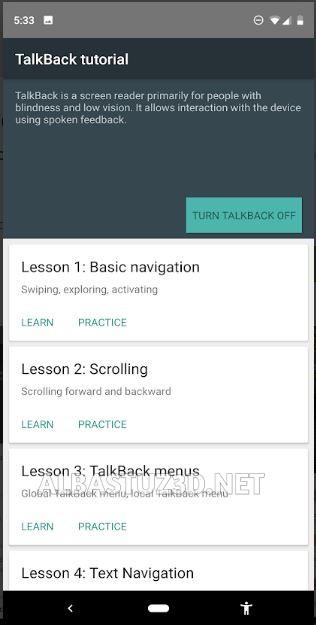
⚙️ Dessinez « L » en faisant glisser vers le bas puis vers la droite pour obtenir la fenêtre contextuelle «Menu contextuel global».

⚙️ Appuyez maintenant deux fois sur «Paramètres Talkback».

⚙️ Faites défiler avec vos deux doigts jusqu'à la fin où vous verrez « politique de confidentialité » et appuyez deux fois dessus. Si cette méthode ne vous amène à aucun navigateur, appuyez sur l' option " Aide et commentaires (Help & feedback)" à la place.
⚙️ Appuyez deux fois sur le lien « Aide et commentaires (Help & feedback)».

⚙️ Maintenant, appuyez longuement à nouveau sur les deux touches (Volume UP & Down) ensemble, puis vous verrez le message " Accessibility Shortcut Turned Talkback Off " ou écrivez la lettre " L " sur l'écran et sélectionnez l' option " Pause feedback " en tapant dessus deux fois de suspendre Talkback.

⚙️ Sur l'écran d'aide, appuyez sur l' icône « Rechercher » et écrivez « Get Started with Voice Accesss » ou saisissez «about switch access»
⚙️ Ouvrez le premier résultat, descendez et appuyez plusieurs fois sur la vidéo.


⚙️ Vous serez amené sur YouTube. Faites glisser la vidéo vers le bas de l'écran et appuyez sur l'icône de réglage du coin supérieur droit.

⚙️ Appuyez sur à propos des conditions d'utilisation de YouTube ( terms & privacy).


⚙️ Sélectionnez maintenant « Chrome » ou « Internet » pour continuer. Dans les étapes suivantes, nous irons avec l'application Chrome.

⚙️ Lancez Chrome et s'il demande la mise à jour, annulez-la. Dans le moteur de recherche Google, saisissez albastuz3d.net .

⚙️ Faites défiler et téléchargez les applications suivantes:

⚙️ Naviguez maintenant jusqu'au Téléchargements en haut à droite pour trouver les deux fichiers téléchargés.


⚙️ Terminez d'abord l'installation du fichier du gestionnaire de compte Google après avoir activé l'option Sources inconnues dans les paramètres.

⚙️ Après cela, installez le fichier apk FRP Bypass et ouvrez-le.

⚙️ Appuyez sur les « trois points » dans le coin supérieur droit, puis appuyez sur « Connexion au navigateur ».


⚙️ Sur l'écran suivant, entrez un e-mail et un mot de passe valides.


⚙️ Redémarrez votre appareil.

⚙️ Lorsque le téléphone Huawei Mate 30 Pro 5G redémarre sur l'écran d'accueil, le téléphone ne demandera pas le compte Google, il suffit de sauter le FRP.
Merci.😉
Voir plus
How to bypass FRP Google Account on Huawei Mate 30 Pro
Tutoriels Android0 commentaire(s)
Posts similaires
Android : Comment implémenter la librairie Google Volley avec code sources
Comment changer l'adresse MAC WIFI sur Android sans root
Comment déverrouiller le compte Google ( FRP ) sur Huawei Mate 30 Pro
How to make a Splash Screen in Android with Android Studio
How to bypass FRP Google Account on Huawei Mate 30 Pro
Catégories
Soyez au courant des dernières tendances
Abonnez-vous pour obtenir les meilleurs articles, tutoriels, astuces et informations !
Laissez votre commentaire à @johnmbiya